100 İpuçları #25: Dosya Özelliklerinin Mac Eşdeğeri Nedir?
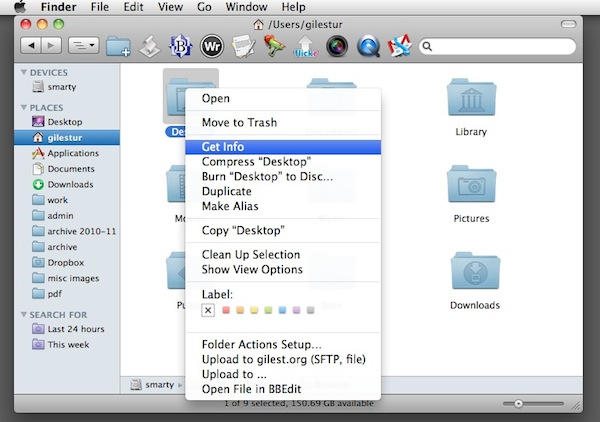
Windows'ta, bir dosyaya sağ tıklayıp dosyanın kendisi hakkındaki meta bilgileri (boyutu vb.) görmek için "Özellikler"i tıklamaya alışmış olabilirsiniz.
Mac OS X'te aynı şeyi “Bilgi Al” komutunu seçerek de yapabilirsiniz.
Ona çeşitli şekillerde ulaşabilirsiniz:
- Bir Finder penceresinde dosyayı seçin ve Command+I tuşlarına basın
- Seçin ve Dosya menüsünü ve ardından Bilgi Al'ı tıklayın.
- Seçin, ardından Finder araç çubuğundaki Eylem düğmesini tıklayın ve Bilgi Al'ı seçin.
- Kontrol tuşuna basarak veya sağ tıklayın ve açılır listeden Bilgi Al'ı tıklayın.
Dosya, klasör, sürücü, herhangi bir şey olsun, Finder penceresinde gördüğünüz her şeyde Bilgi Al'ı kullanabilirsiniz.
Göreceğiniz şey şuna benzer:
Bilgi bölmesi, seçtiğiniz dosyayla ilgili meta veriler gibi görmeyi beklediğiniz şeyleri içerir. Ancak beklemeyeceğiniz başka özelliklere de sahiptir.
Örneğin, "Spotlight yorumları" kutusuna kendi yorumlarınızı veya metin etiketlerinizi ekleyebilirsiniz ve bunlar yerleşik Spotlight arama sistemi tarafından alınacaktır. Dolayısıyla, yapılacaklar listesi dosyanıza hızlı bir şekilde erişmek istiyorsanız, buraya "ttt" gibi alışılmadık bir dize ekleyebilirsiniz - o zaman Spotlight arama kutusuna "ttt" yazarak o dosyayı hızla bulabilirsiniz.
Küçük renkli karelerden birine tıklayarak bir etiket uygulayabilirsiniz (etiketlere birazdan daha ayrıntılı bakacağız). Kilitli onay kutusunu tıklatarak bir dosyayı tamamen Kilitleyebilirsiniz - başka bir deyişle, düzenlenmesini önleyebilirsiniz.
Daha aşağıda, Birlikte Aç bölümü, üzerine çift tıkladığınızda normalde hangi uygulamanın bu dosyayı açacağını gösterir. Bu dosyanın varsayılan olarak farklı bir uygulamada açılmasını istiyorsanız buradan değiştirebilirsiniz. Sadece açılır listeden istediğiniz uygulamayı seçin. (Bu neden yararlıdır? Diyelim ki sık sık düzenlediğiniz bir Word belgeniz var, ancak her seferinde Word'de açılmasını istemiyorsunuz - bunun yerine onu TextEdit'te açılacak şekilde ayarlayabilirsiniz. Gerektiğinde yine de Word'de açabileceksiniz.)
Bilgi panelinde paketlenmiş birçok kullanışlı özellik vardır. Bir dosya veya klasörün davranışıyla ilgili değiştirmek istediğiniz bir şey varsa, ilk baktığınız yer orası olmalıdır.
(Serimizin 25. yazısını okuyorsunuz, Windows Anahtarlayıcılar İçin 100 Temel Mac İpuçları ve Püf Noktaları. Bu gönderiler, OS X'e yeni başlayanlara Mac kullanmanın en temel ve temel kavramlarından bazılarını açıklar. Daha fazlasını bul.)
